Az Excel Sparklines Mini diagramok használata
Microsoft Excel Hős / / March 16, 2021
Utolsó frissítés:

Az Excel Sparklines csodálatos funkció az Excelben, amely lehetővé teszi a hatékony diagramok készítését nagy mennyiségű információt közölhet egyetlen cellában. A funkció 2010 óta natív funkció az Excelben; bármi okból, a funkcióról nem nagyon beszélnek. Vizsgáljuk meg az Excel Sparklines néhány felhasználási esetét, és mutassuk be, hogyan tudnak sok értéket hozzáadni a táblázatokhoz.
Sparklines cella létrehozásához szüksége lesz egy Excel táblázatra, amely tartalmaz néhány adatot.
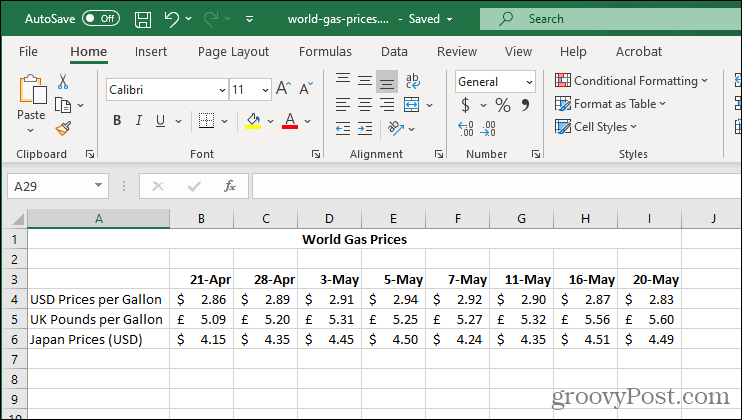
Hogyan hozzunk létre szikravonalakat az adatokból
Jelölje ki azokat a cellákat, ahol a Sparkline (ka) t szeretné elhelyezni. Ne feledje, hogy minden adatsorhoz vagy oszlophoz csak egy cellát használhat.
JEGYZET: Egy sor vagy oszlop = 1 cella a szikravonalakhoz.
Példánkban három szikrázót fogunk létrehozni, ezért három cellát választottunk ki.
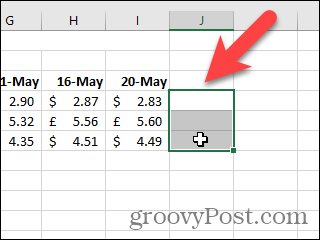
Kattints a Helyezze be fülre. Ezután kattintson a gombra Sparklines és válasszon egy típusú szikrát. Példánkra azt választottuk Vonal.
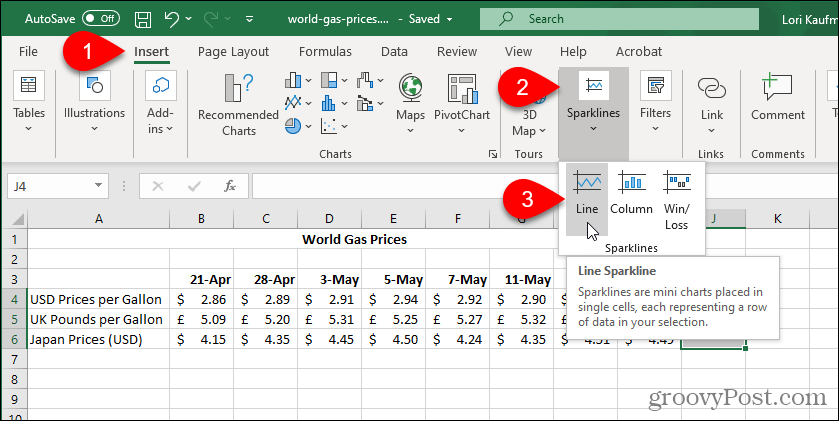
A Hozz létre Sparkline-okat párbeszédpanel jelenik meg. A munkalapon húzza át azokat a cellákat, amelyeket be kíván vonni a Sparklines grafikonokba, hogy kijelölje őket. A mezők a Hozz létre Sparkline-okat párbeszédpanel automatikusan kitöltődik.
Kattintson a gombra rendben.
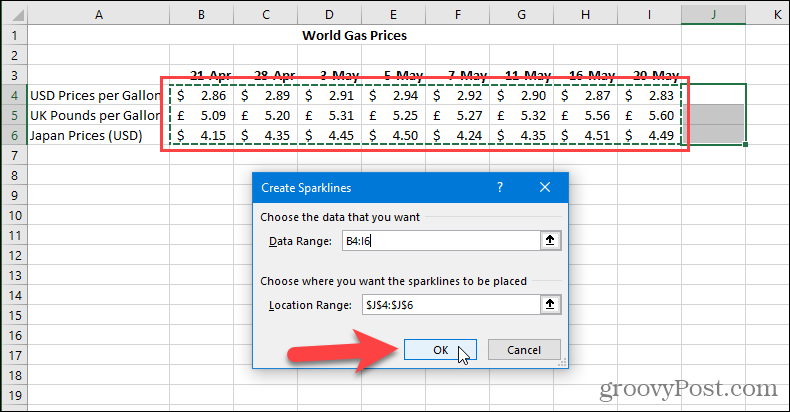
Használja a Sparkline fülre a Sparklines grafikonok testreszabásához. Markerek hasznosak a Vonalak Sparklines grafikonok stílusa. Megváltoztathatja a Stílus és Szín a Sparklines grafikonok.
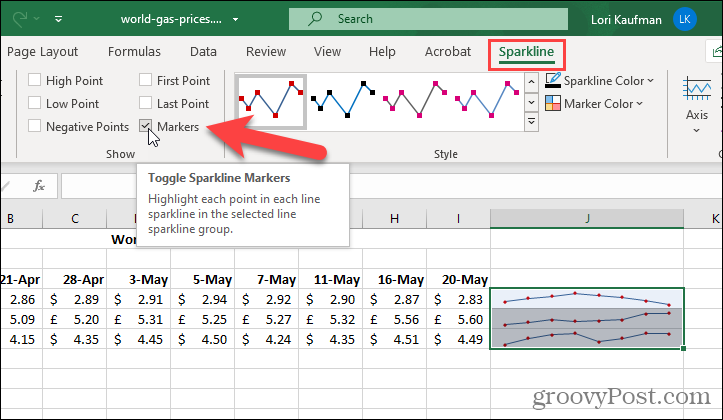
A Tengely a Sparkline fülön további testreszabási lehetőségeket kínál.
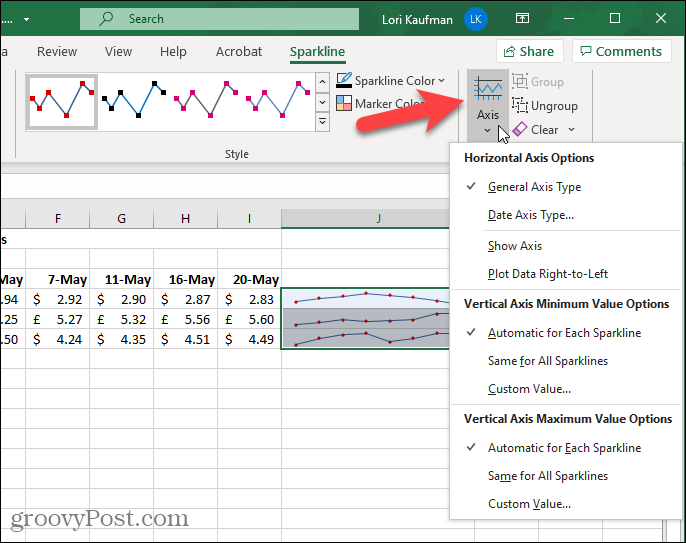
Azt is eldöntheti, hogy akarja-e Előadás bizonyos információk a Sparklines-on, például a legmagasabb vagy a legalacsonyabb pontok.
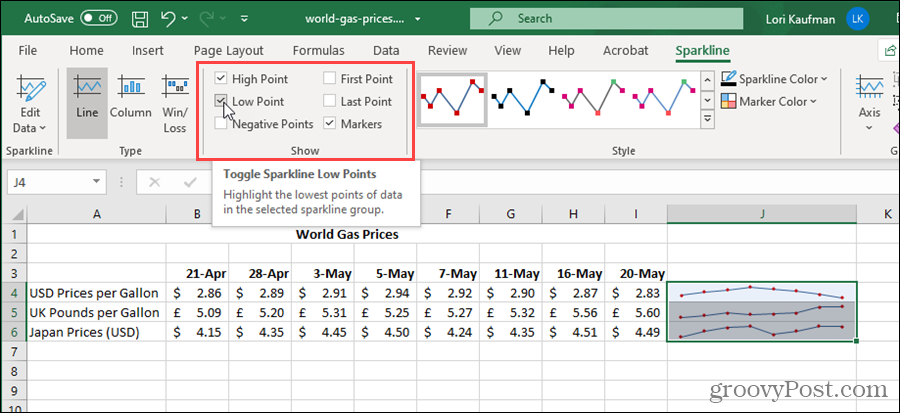
Meggondolhatja a megjeleníteni kívánt Sparklines típusát. Jelölje ki a Sparkline-okat tartalmazó cellák közül legalább egyet.
MEGJEGYZÉS: Ha kiválasztja a Sparklines számára kiválasztott cellák egyikét, azok összekapcsolódnak. Ha kiválasztja az egyik Sparklines cellát, akkor mindegyik ki lesz jelölve. Bármely változtatás, amelyet az egyiken elvégez, mindenkire vonatkozik.
Kattintson egy másik típusra a típus szakasza Sparkline fülre.
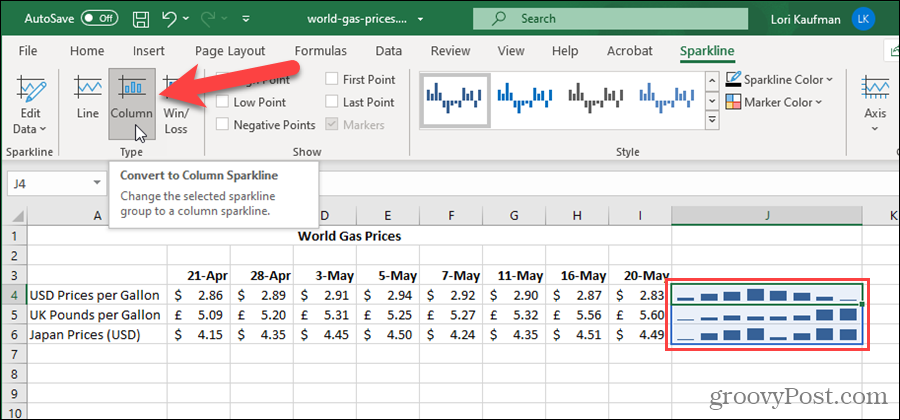
Az Excel Sparkline diagram színre szabása
Az Excel alapértelmezett színeket választ a jelölőkhöz és a vonalakhoz / vonalakhoz a Sparklines-on. A Sparklines diagramok különböző részeinek színét azonban megváltoztathatja.
Például a magas pontokat piros helyett narancssárgává tesszük. Jelölje ki a Sparkline-okat tartalmazó cellák közül legalább egyet. A Sparklines fülön kattintson Marker Color. Vigye az egeret Csúcspont majd kattintson a gombra narancs doboz (vagy bármilyen színt választasz).
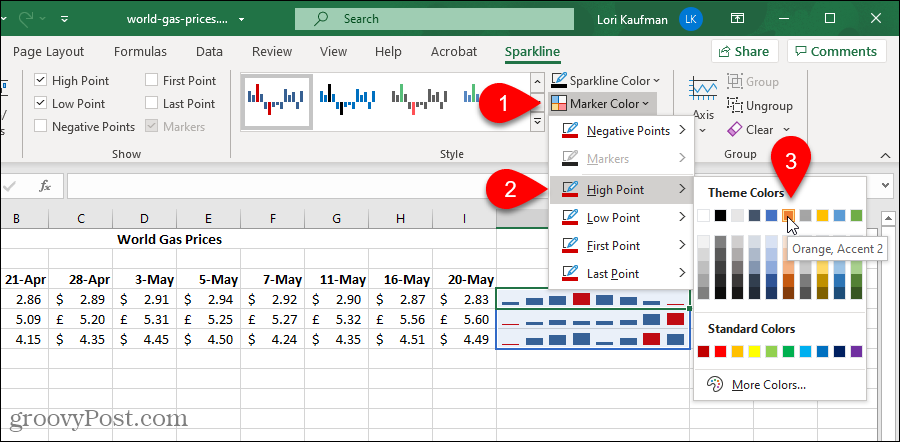
Van egy harmadik típusú Sparkline Győzelem / veszteség. Vessünk egy pillantást az ilyen típusú Sparkline diagramra.
Hogyan használjuk a Win / Loss Sparkline-t az adattrendek megtekintéséhez
Egyszerűen fogalmazva: a Győzelem / veszteség A Sparkline megjeleníti a Profit vs. Veszteség vagy Pozitív vs. Negatív, amely segíthet az adattrendek megtekintésében. Testreszabhatja a Győzelem / veszteség A Sparkline ugyanúgy néz ki, mint a testreszabása Vonal és Oszlop típusok.
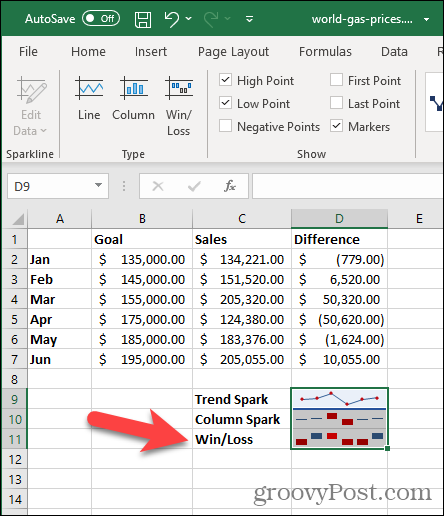
Tegye kiemelkedővé az adatait
A szikravonalak a Microsft Excel Windows és Mac verzióihoz egyaránt elérhetők. A Microsoft Excel szabványos diagramjai nagyszerűek prezentációkhoz, de soha nincs elég hely, amikor megpróbáljuk őket táblázatba illeszteni az összes többi adattal együtt. Ezért szeretjük annyira a Sparklines-t. Csak egyetlen cellát foglalnak el, és nagy mennyiségű adatot, trendet, megállapítást képesek felszínre hozni. A még nagyobb durranáshoz adj egy kis színt, és valóban lenyűgözheted a közönséged tagjait!
A Google Chrome gyorsítótárának, cookie-jainak és böngészési előzményeinek törlése
A Chrome kiváló munkát végez a böngészési előzmények, a gyorsítótár és a cookie-k tárolásában, hogy optimalizálja a böngésző teljesítményét online. Az övé hogyan ...
Bolti áregyeztetés: Hogyan lehet online árakat szerezni az üzletben történő vásárlás közben
A bolti vásárlás nem jelenti azt, hogy magasabb árakat kell fizetnie. Az ármegfelelő garanciáknak köszönhetően online kedvezményeket kaphat, miközben vásárol ...
A Disney Plus-előfizetés ajándékozása digitális ajándékkártyával
Ha már élvezte a Disney Plus alkalmazást, és meg szeretné osztani másokkal, akkor itt megtudhatja, hogyan vásárolhat Disney + ajándék-előfizetést ...
Útmutató a dokumentumok megosztásához a Google Dokumentumokban, Táblázatokban és Diákban
Könnyedén együttműködhet a Google webalapú alkalmazásaival. Ez az útmutató a Google Dokumentumok, Táblázatok és Diák megosztására az engedélyekkel ...

